
Convertir archivos JPG en PDF en Android: todas las formas
Cómo convertir archivos JPG a PDF en móviles Android: aplicaciones, webs...
Si necesitas convertir archivos JPG en archivos PDF en tu teléfono Android, hay formas de hacerlo. Te contamos qué aplicaciones o páginas web puedes utilizar.
27 agosto, 2021 12:41Noticias relacionadas
Los móviles se han convertido en sustitutos de los ordenadores en muchos aspectos. Pese a eso, hay tareas en las que aún solemos recurrir a un PC, aunque cada vez hay más aplicaciones de productividad en Android. Una de las tareas que aún hoy se suelen hacer en PCs es convertir una foto en formato JPG a un archivo PDF, por motivos profesionales o de ocio.
Tenemos varios métodos con los que convertir archivos JPG en PDF en Android, tanto instalando aplicaciones como sin necesidad de hacerlo, ya que son dos formatos que usamos mucho. Por eso, os mostramos los métodos que podemos usar para realizar este proceso desde nuestro teléfono.
Páginas web
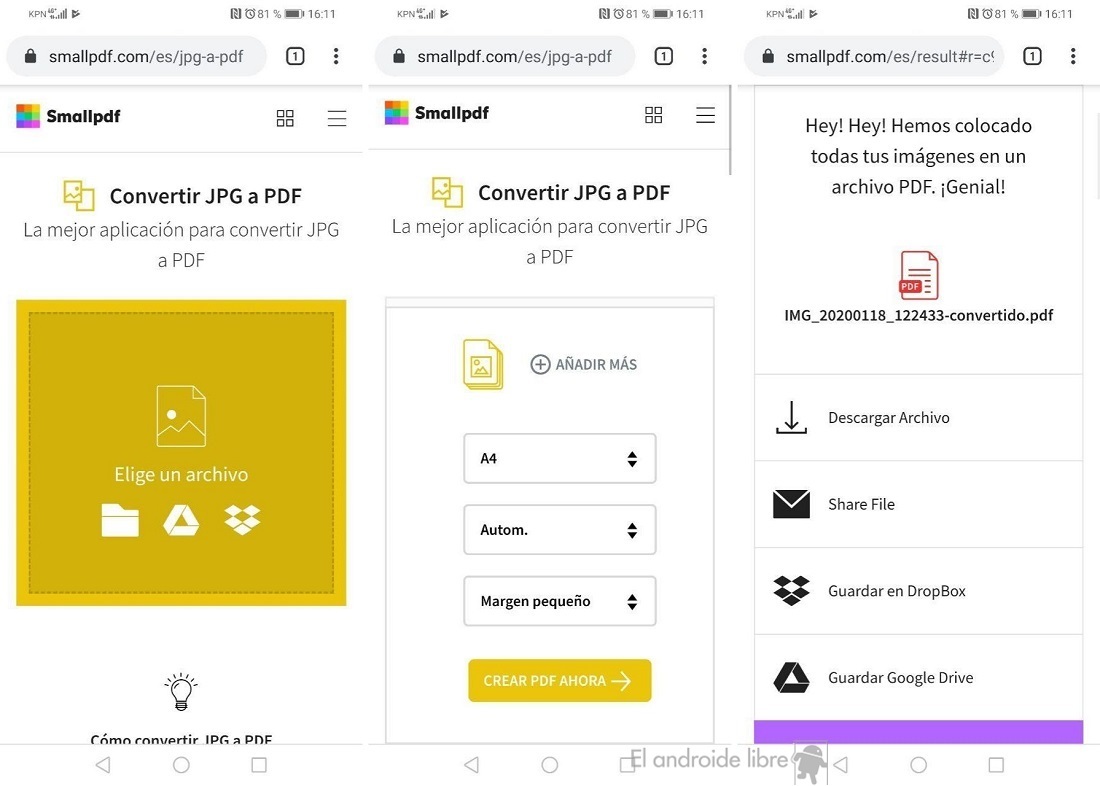
Si deseamos realizar este proceso sin instalar nada en el teléfono, podemos recurrir a alguna página web, con la que convertir una foto JPG en un PDF directamente en Android. Es un proceso rápido, que permitirá que no tengamos que depender de aplicaciones para ello en el teléfono, ya que es algo que podemos hacer desde el propio navegador en el teléfono. En este sentido, hay varias páginas web a las que podemos recurrir, cuyo funcionamiento es idéntico en todos los casos. Nosotros usaremos Smallpdf en este caso.
- Abre el navegador en tu teléfono.
- Entra en SmallPDF.
- Elige la opción convertir JPG a PDF.
- Sube la foto que deseas convertir.
- Espera a que se suba.
- Pulsa en el botón crear PDF.
- Espera a que se complete el proceso.
- Descarga el PDF.
Entonces solo tendremos que enviar dicho PDF a una persona, o si deseamos subirlo en alguna web, podremos hacerlo. El proceso es sencillo, solo que vamos a necesitar conexión a Internet en todo momento cuando lo llevemos a cabo. No suele ser una acción que consuma demasiados datos móviles, pero puede ser mejor usar WiFi en este caso.
Otra web que podéis usar para ello es Format PDF.
Galería del teléfono
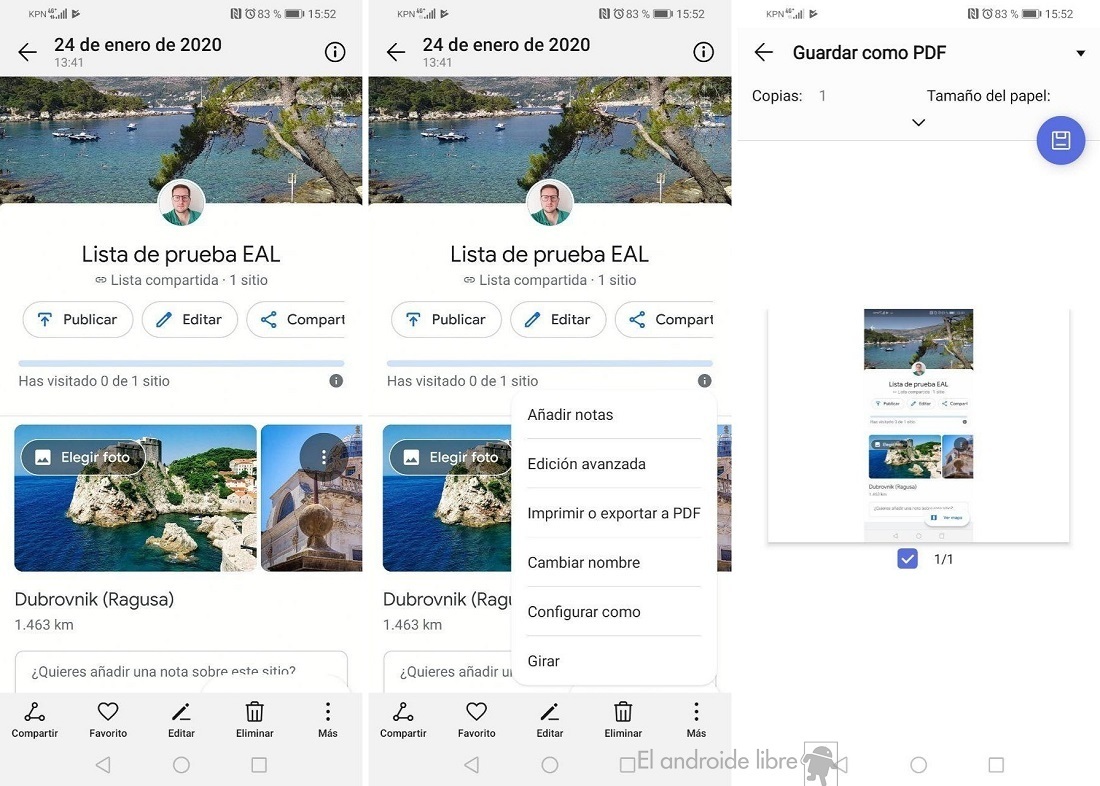
Otra opción sencilla en este caso es usar la propia galería de tu teléfono. Hay teléfonos Android que cuentan con una función nativa que te permite convertir archivos JPG en archivos PDF. Así que es una opción muy cómoda, ya que no vamos a tener que instalar nada para ello y cumpliremos con este proceso. Los pasos a seguir en este caso son:
- Abre la galería en tu teléfono.
- Entra en la foto que quieres convertir.
- Pulsa en los tres puntos verticales.
- Elige la opción de Importar como PDF.
- Pulsa en guardar.
- Espera a que se complete el proceso.
Con estos pasos tienes ya un archivo en PDF en tu teléfono, sin necesidad de haber instalado nada. La limitación en esta función es que solo se puede usar con una foto. Puede que haya veces en las que quieras combinar varias fotos en un mismo PDF, por lo que esta opción no sería factible para ello, por desgracia.
Aplicaciones en Android para convertir JPG en PDF
La otra opción es instalar alguna aplicación en el teléfono, que haga posible dicho proceso de conversión. Si es algo que vamos a realizar con cierta frecuencia en el teléfono, puede que sea interesante tener una aplicación para convertir JPG en PDF en Android. Pero es algo que depende de las prioridades de cada usuario en todo momento. Hay varias aplicaciones que podemos usar, disponibles en la Play Store:
Image to PDF Converter
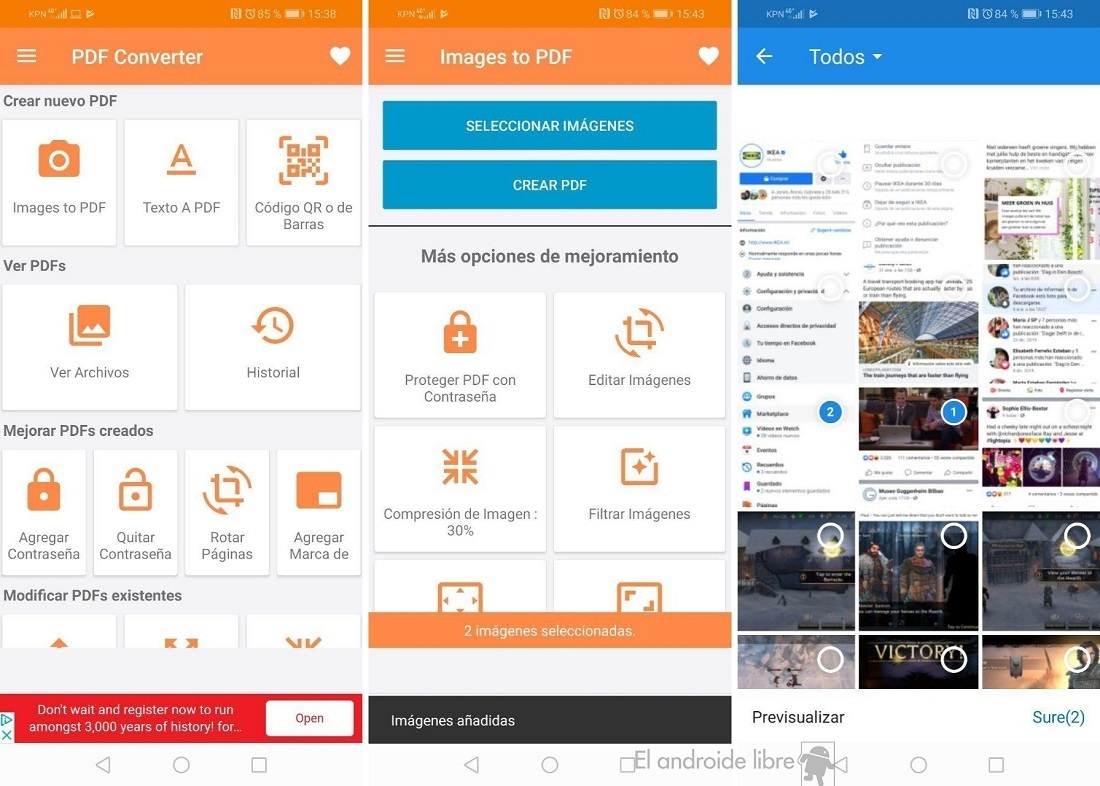
Esta aplicación es una de las más conocidas en este campo, que nos va a permitir convertir en un par de pasos una foto en formato JPG en un PDF. La interfaz de la aplicación es muy fácil de usar, ya que cuando la abrimos, solo tendremos que pulsar sobre la opción «Images to PDF» para dar comienzo a este proceso. Los pasos concretos a seguir son:
- Abre la app en tu teléfono.
- Pulsa en «Images to PDF».
- Elige la foto o fotos a convertir.
- Pulsa en OK.
- Pulsa en Crear PDF.
- Dale un nombre al archivo.
- Abre el PDF.
- Guarda el PDF en tu teléfono o compártelo con alguien.
Es un proceso muy sencillo, que se completa además en pocos segundos. Image to PDF Converter se puede descargar de manera gratuita desde la Play Store en nuestro teléfono Android. En el interior de la aplicación hay anuncios, pero no molestan o interfieren a la hora de usarla en el mismo.
Image to PDF Converter , JPG to PDF Converter
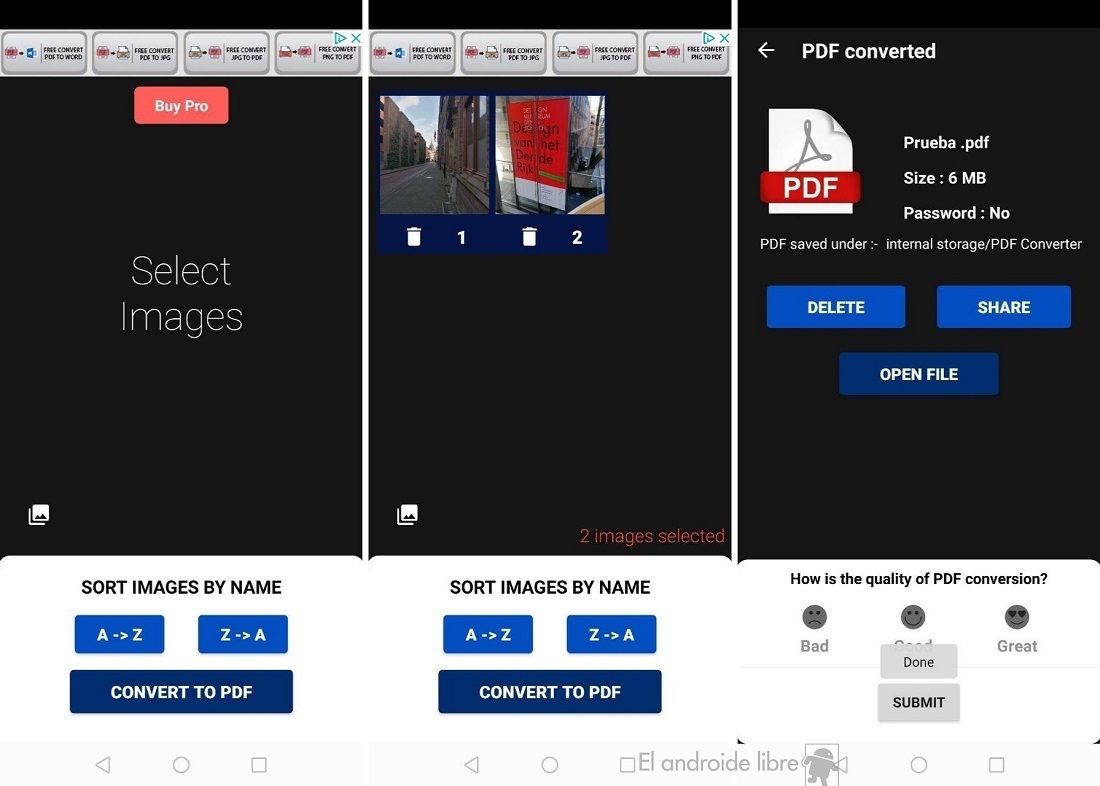
Otra aplicación similar a la anterior, que nos va a permitir convertir una foto en formato JPG en un PDF directamente en nuestro teléfono Android. A nivel interfaz es fácil de usar, ya que los controles en la aplicación están claros, lo que facilita enormemente el poder realizar este proceso. Los pasos para poder convertir dichos archivos son los siguientes:
- Abre la aplicación en tu teléfono.
- Pulsa en Select Images en la pantalla.
- Elige la foto o fotos que quieres convertir.
- Pulsa en Done.
- Cambia el orden de las fotos si lo deseas.
- Pulsa en Convert to PDF.
- Dale nombre al archivo
- Pulsa en Convert
- Espera a que se convierta.
- Abre o comparte ese PDF.
Es una aplicación cómoda de usar en el teléfono. Una de las ventajas es que podemos elegir el orden en el que dichas fotos se mostrarán en este PDF, así que para algunos seguro que es una opción de interés, que permite un uso más sencillo de la misma. Esta aplicación se puede descargar gratis en Android. Hay anuncios en su interior, que podemos quitar con un pago, pero no son anuncios que molesten en su uso.
Microsoft Office
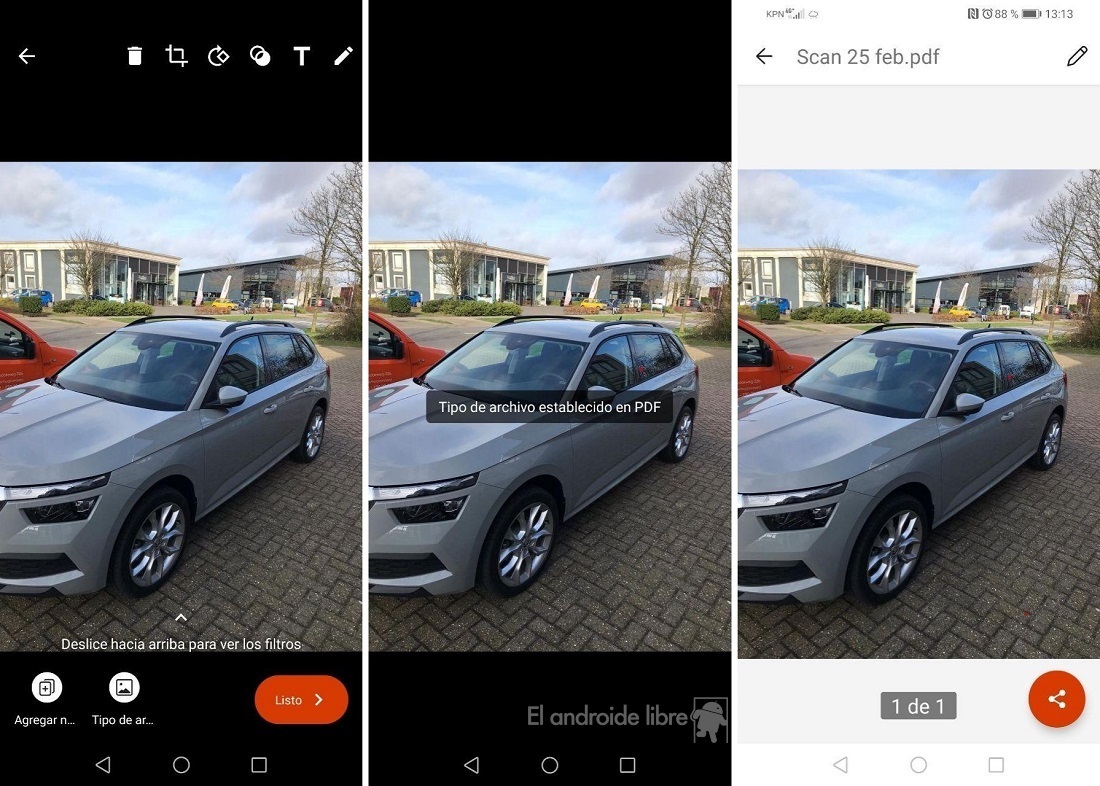
Microsoft renovó hace un tiempo Microsoft Office para Android, con un importante cambio de diseño, además de añadir nuevas funcionalidades a la aplicación. Entre las características disponibles en el mismo está la de convertir archivos entre formatos, siendo posible también el convertir archivos JPG en documentos en PDF de forma sencilla. Los pasos a seguir para ello en el teléfono son los siguientes:
- Abre Microsoft Office en tu teléfono.
- Pulsa en +.
- Elige Foto y selecciona entonces la foto a subir o saca una foto con la cámara.
- Pulsa en el botón que dice Tipo de archivo, en la parte inferior de la pantalla.
- Elige PDF (te mostrará en la pantalla cuando hayas cambiado de tipo de archivo).
- Pulsa en Listo.
- El PDF está preparado.
- Guárdalo o compártelo con otras personas.
Este método es realmente fácil de seguir, ya que la interfaz de esta renovada versión de Microsoft Office es muy fácil de usar. La limitación que tiene es que se puede realizar solo con una foto cada vez, lo que puede ser un problema para algunos casos, pero en general es una opción estupenda. La nueva versión de la aplicación se puede descargar gratis desde la Play Store. En su interior hay compras, pero funciones como esta se pueden usar gratis.





